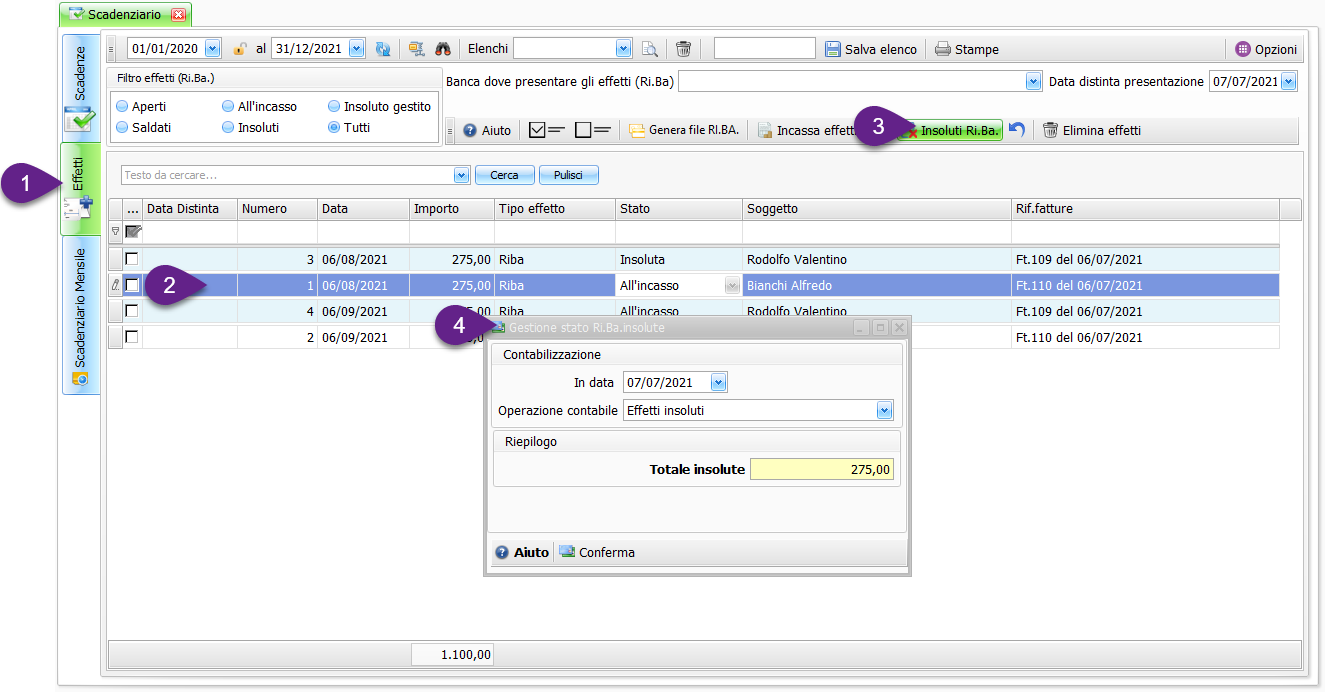La gestione delle scadenze manuali consente di inserire scadenze passive o attive nello scadenziario, in modo libero, cioè non derivanti dalla generazione automatica a seguito dell'inserimento di fatture ricevute o emesse. Con la gestione delle scadenze manuali è possibile, pertanto, inserire anche scadenze non legate ad una fattura, come ad esempio le assicurazioni, il fitto, ecc... Essendo scadenze liberamente inserite, l'utente dovrà prestare maggiore attenzione in quanto i controlli sulla correttezza sono inevitabilmente inferiori.
Nella maschera sono disponibili:
- Selezione se trattasi di scadenza attiva o passiva
- Descrizione o oggetto della scadenza
- Numero e data documento (se disponibile) della scadenza
- Soggetto interessato dalla scadenza
- Totale importo
- Pagamento: selezionare il pagamento in modo da generare automaticamente la rata con la scadenze o le rate.
- Elenco rate: liberamente modificabile
Se la scadenza manuale è legata ad un movimento di prima nota, alcune voci sono automaticamente riprese dal movimento stesso e pertanto non potranno essere modificate. Il pulsante di eliminazione delle rate, parziale o completo, è disponibile solo in presenza di rate non ancora saldate.